Google Photos không chỉ đơn thuần là một ứng dụng lưu trữ ảnh trực tuyến; nó còn là một kho tàng các tính năng mạnh mẽ và hữu ích thường bị người dùng bỏ qua. Với vai trò là chuyên gia tại thuthuatmobile.net, chúng tôi tin rằng việc khai thác tối đa tiềm năng của Google Photos sẽ nâng tầm trải nghiệm quản lý và chỉnh sửa ảnh của bạn. Từ khả năng tìm kiếm thông minh đến các công cụ chỉnh sửa sáng tạo, dưới đây là 10 thủ thuật Google Photos mà bạn nhất định phải thử để tối ưu hóa thư viện ảnh của mình và trở thành một người dùng chuyên nghiệp.
1. Truyền Ảnh và Video Lên Màn Hình Lớn (Cast)
Một trong những tính năng tiện lợi nhất của Google Photos là khả năng truyền ảnh và video lên bất kỳ thiết bị hỗ trợ Chromecast nào, chẳng hạn như TV thông minh của bạn. Thủ thuật này đặc biệt hữu ích khi bạn muốn hồi tưởng lại những kỷ niệm du lịch hoặc duyệt qua album ảnh cùng bạn bè, loại bỏ sự bất tiện khi phải chuyền điện thoại qua lại.
Để sử dụng tính năng này, bạn chỉ cần đảm bảo TV và điện thoại của mình được kết nối cùng một mạng Wi-Fi. Sau đó, mở ứng dụng Google Photos, chạm vào biểu tượng Cast (hình chữ nhật có sóng Wi-Fi) và chọn TV của bạn. Giờ đây, bạn có thể thoải mái thưởng thức ảnh và video trên màn hình lớn với chất lượng tốt nhất.
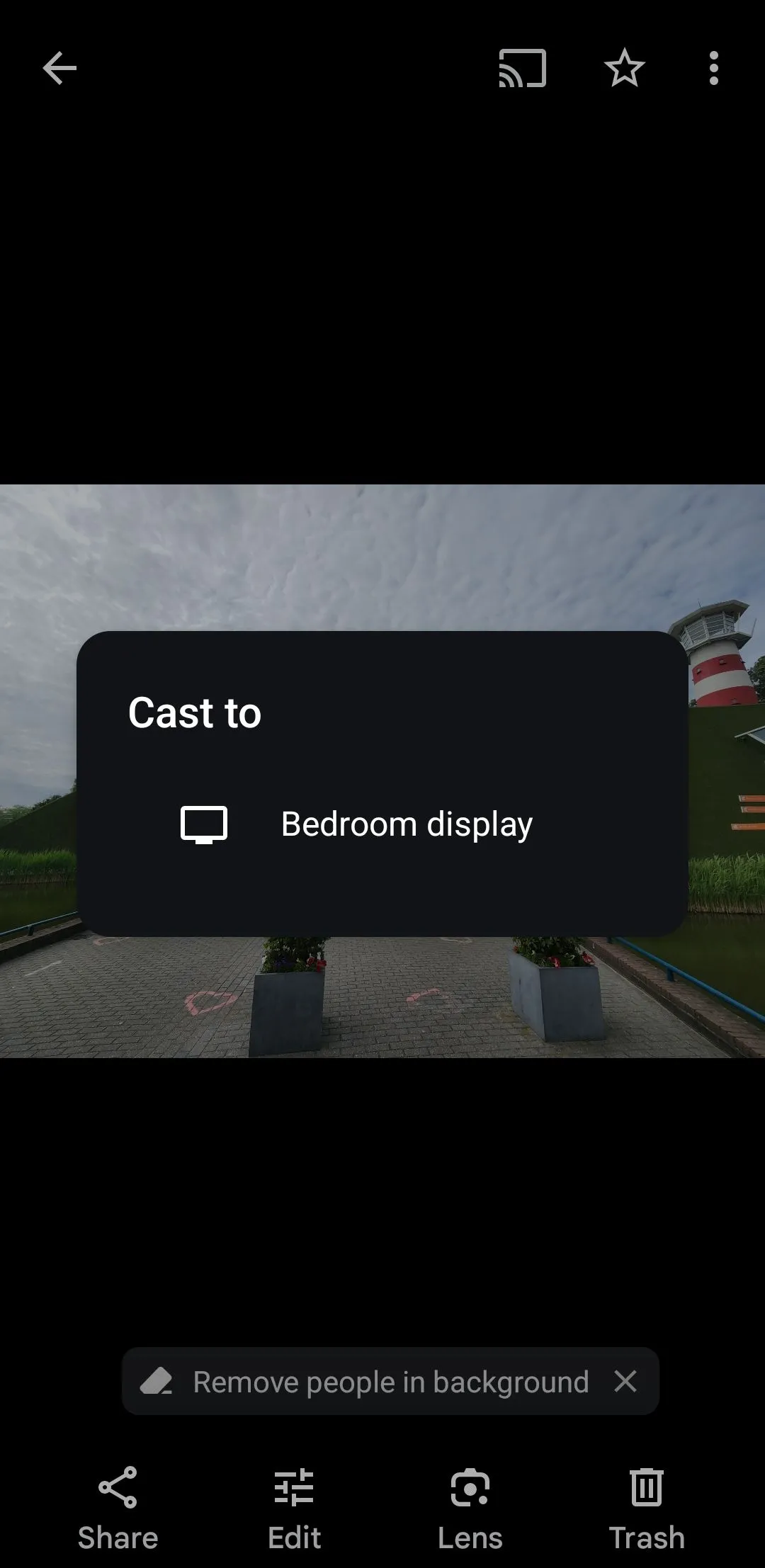 Giao diện tùy chọn truyền ảnh (Cast) trong ứng dụng Google Photos
Giao diện tùy chọn truyền ảnh (Cast) trong ứng dụng Google Photos
2. Tìm Kiếm Ảnh Thông Minh Bằng Khuôn Mặt, Địa Điểm và Từ Khóa
Khi bạn có hàng ngàn bức ảnh trong thư viện Google Photos, việc tìm kiếm một khoảnh khắc đặc biệt có thể giống như mò kim đáy bể. May mắn thay, các tính năng tìm kiếm mạnh mẽ của Google Photos giúp công việc này trở nên dễ dàng đáng kinh ngạc.
Google Photos không chỉ tổ chức hình ảnh theo vị trí, cho phép bạn nhập tên một địa điểm—như Paris hay Đà Lạt—để xem tất cả các bức ảnh được chụp ở đó.
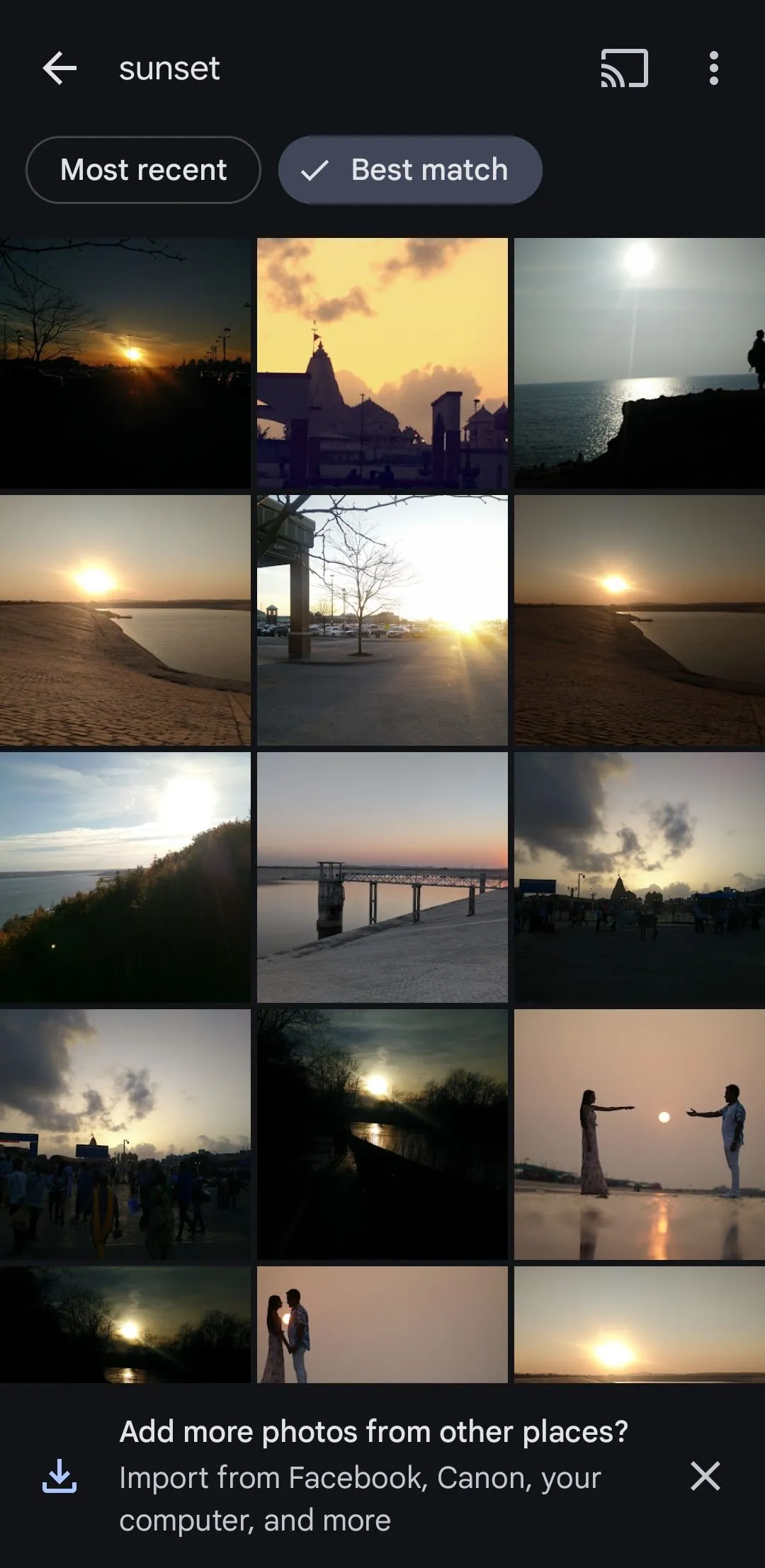 Kết quả tìm kiếm ảnh hoàng hôn trên ứng dụng Google Photos
Kết quả tìm kiếm ảnh hoàng hôn trên ứng dụng Google Photos
Ngoài ra, còn có tính năng tìm kiếm bằng từ khóa. Bạn có thể sử dụng các thuật ngữ như sinh nhật, hoàng hôn, hoặc chó, và AI của Google Photos sẽ phân tích nội dung hình ảnh để đưa ra các kết quả liên quan. Bạn cũng có thể tìm kiếm theo ngày cụ thể, ví dụ: Tháng 8 năm 2018. Với những công cụ này, việc tìm kiếm ảnh cụ thể chỉ mất vài giây.
3. Khai Thác Google Lens để Có Thêm Thông Tin Chi Tiết
Đôi khi, bạn cần trích xuất văn bản từ một hình ảnh hoặc xác định một đối tượng hay địa danh trong bức ảnh của mình. Trong những trường hợp như vậy, bạn có thể sử dụng tính năng Google Lens tích hợp sẵn trong Google Photos. Đơn giản chỉ cần mở một bức ảnh trong ứng dụng và chạm vào biểu tượng Lens để xác định đối tượng, cây cối, động vật và thậm chí cả các địa danh nổi tiếng.
 Ứng dụng Google Photos trên điện thoại hiển thị ảnh cây cầu
Ứng dụng Google Photos trên điện thoại hiển thị ảnh cây cầu
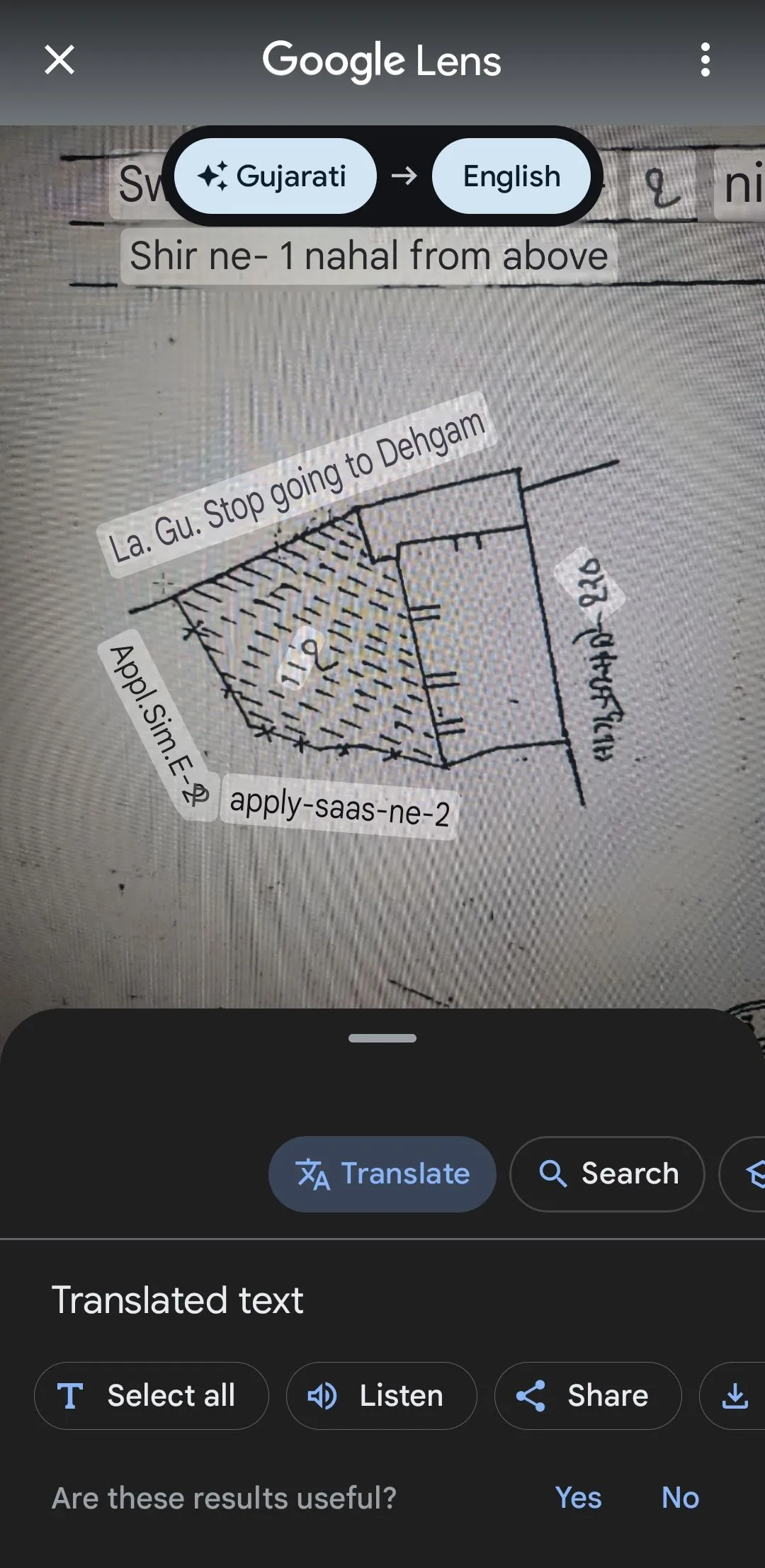 Tùy chọn dịch thuật của Google Lens trong ứng dụng Google Photos
Tùy chọn dịch thuật của Google Lens trong ứng dụng Google Photos
Ví dụ, nếu đó là ảnh một cuốn sách, việc chạm vào biểu tượng Lens sẽ hiển thị các đánh giá hoặc liên kết để mua trực tuyến. Thấy một bông hoa? Google Lens có thể giúp bạn xác định loài ngay lập tức. Bạn cũng có thể sử dụng tính năng này để nhận diện, sao chép hoặc dịch văn bản trong hình ảnh.
4. Nâng Cao Chất Lượng Ảnh Với Magic Editor
Bạn có thể đã quen thuộc với các công cụ chỉnh sửa ảnh cơ bản của Google Photos như cắt, xoay và điều chỉnh màu sắc. Nhưng một tính năng nổi bật mà bạn không nên bỏ qua là Magic Editor. Với công cụ này, bạn có thể thay đổi kích thước, định vị lại, hoặc thậm chí loại bỏ các đối tượng khỏi ảnh của mình. Dù bạn muốn di chuyển các yếu tố xung quanh hay xóa bỏ những vật thể hoặc người không mong muốn, Magic Editor đều có thể thực hiện.
Để sử dụng, chỉ cần chọn một bức ảnh, chạm vào Chỉnh sửa (Edit), và chạm vào biểu tượng Magic Editor. Tính năng này hoạt động với tất cả ảnh và video đã được sao lưu vào thư viện Google Photos của bạn.
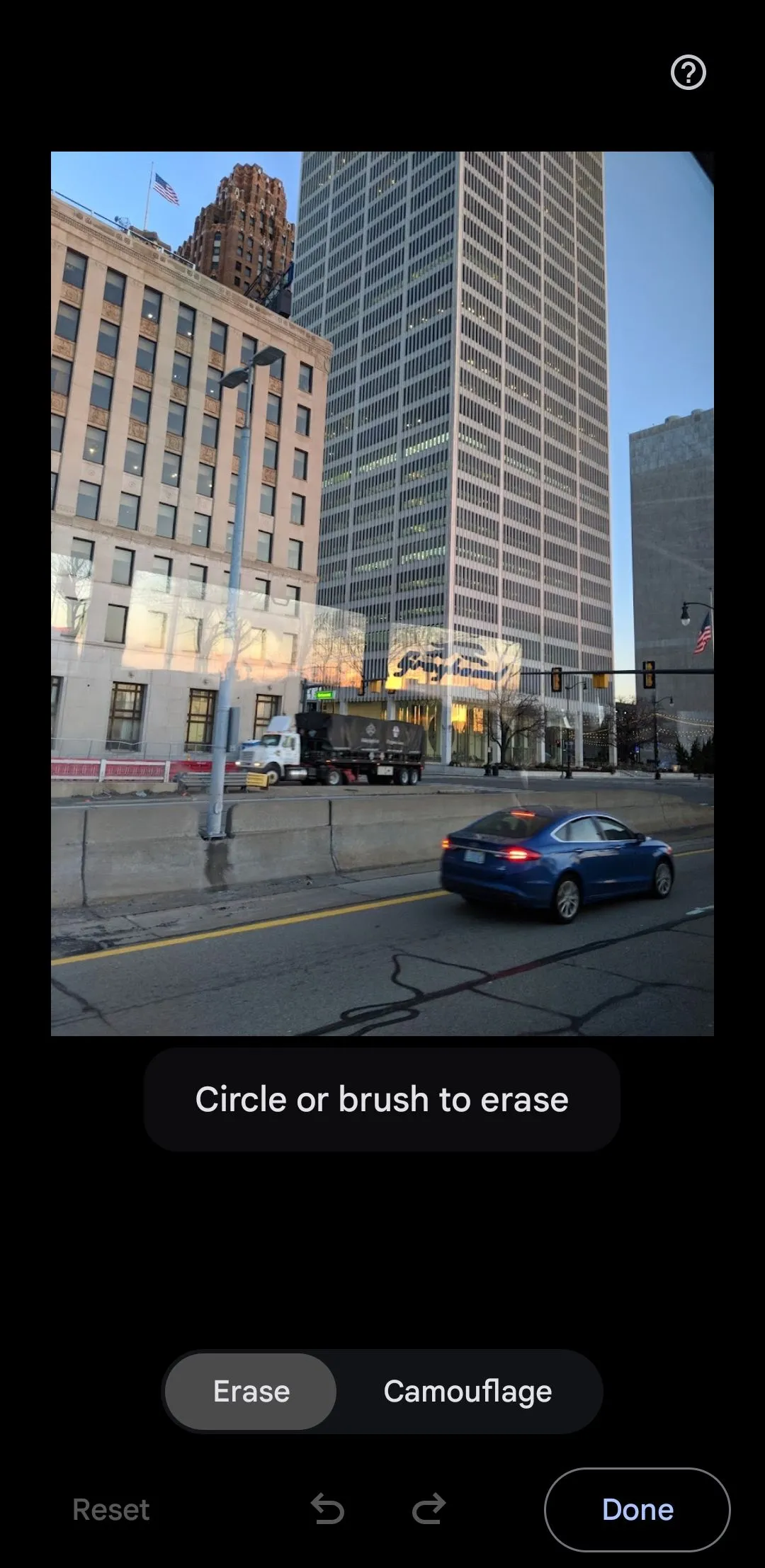 Các tùy chọn của Magic Editor trong ứng dụng Google Photos
Các tùy chọn của Magic Editor trong ứng dụng Google Photos
Ngoài ra, còn có các tùy chọn để chỉnh sửa video. Bạn có thể sử dụng chúng để ổn định cảnh quay rung, điều chỉnh tốc độ, áp dụng bộ lọc hoặc thậm chí tắt tiếng video một cách dễ dàng. Tất cả những điều này biến Google Photos thành một công cụ đa năng tuyệt vời để nhanh chóng nâng cao chất lượng cả ảnh và video của bạn.
5. Sáng Tạo Collage, Ảnh Động và Video Reels
Google Photos không chỉ để lưu trữ và chỉnh sửa ảnh—đây còn là một công cụ thú vị để tạo nội dung cho mạng xã hội của bạn. Ví dụ, Google Photos có thể nhanh chóng tạo ra các bức ảnh ghép (collage) bắt mắt từ những bức ảnh bạn chọn. Nó cũng có thể biến một loạt ảnh thành một ảnh động (animation) mượt mà, lặp đi lặp lại. Nếu bạn muốn chia sẻ nội dung hấp dẫn hơn, bạn có thể tạo video reels trực tiếp trong ứng dụng.
Để thực hiện, chỉ cần chạm vào biểu tượng dấu cộng trong tab Ảnh (Photos), chọn tùy chọn mong muốn—Ảnh ghép (Collage), Ảnh động (Animation), hoặc Video nổi bật (Highlight video)—và để ứng dụng thực hiện công việc còn lại.
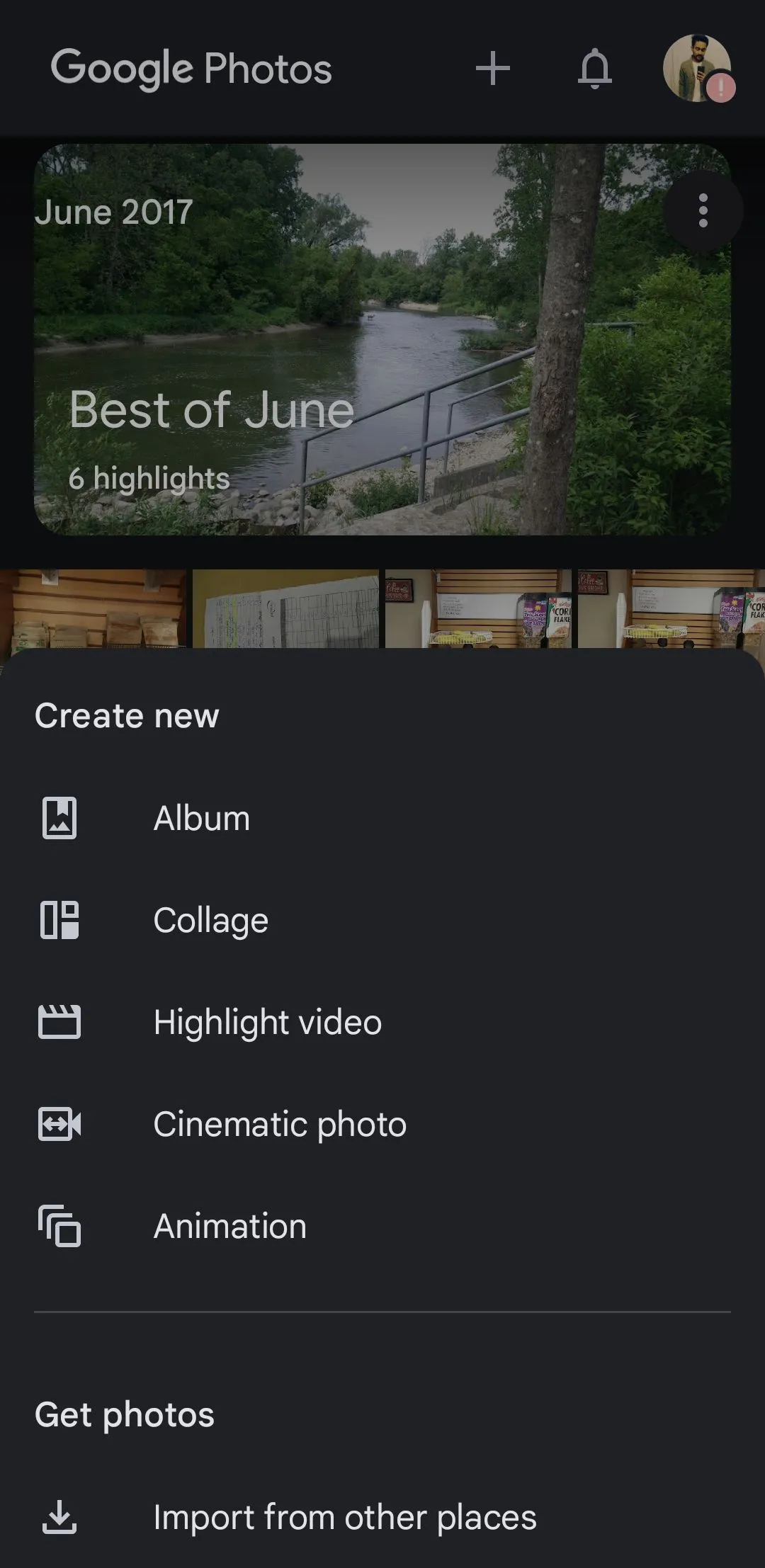 Menu tạo nội dung của Google Photos trên thiết bị di động
Menu tạo nội dung của Google Photos trên thiết bị di động
6. Xóa Dữ Liệu Vị Trí Khi Chia Sẻ Ảnh để Bảo Vệ Quyền Riêng Tư
Khi chia sẻ ảnh qua Google Photos, bạn có thể không muốn tiết lộ chính xác địa điểm nơi chúng được chụp. May mắn thay, Google Photos cung cấp một cách đơn giản để xóa dữ liệu vị trí trước khi chia sẻ.
Mở bức ảnh trong ứng dụng Google Photos, và chạm vào biểu tượng ba chấm ở góc trên bên phải. Sau đó, chạm vào biểu tượng bút chì bên cạnh thông tin vị trí và chọn Xóa vị trí (Remove Location). Tính năng này giúp bảo vệ quyền riêng tư của bạn bằng cách đảm bảo không ai có thể truy vết chính xác địa điểm chụp ảnh khi bạn chia sẻ chúng với người khác.
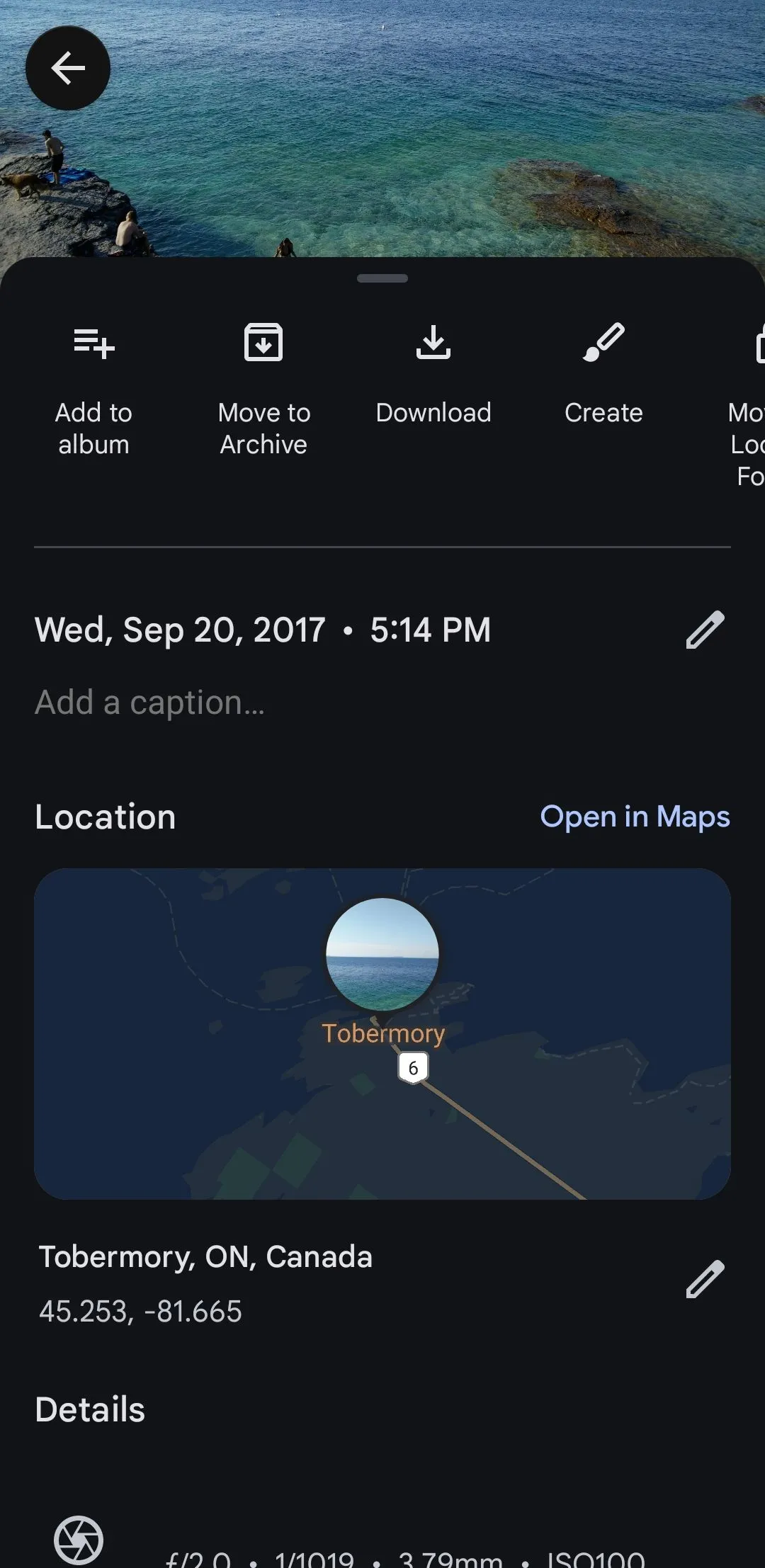 Dữ liệu vị trí của ảnh trong ứng dụng Google Photos
Dữ liệu vị trí của ảnh trong ứng dụng Google Photos
7. Bảo Mật Ảnh Cá Nhân Với Thư Mục Đã Khóa (Locked Folder)
Thư mục Đã khóa (Locked Folder) của Google Photos là giải pháp hoàn hảo cho bất kỳ ai muốn giữ ảnh và video riêng tư của mình ẩn khỏi những ánh mắt tò mò. Tính năng này bổ sung một lớp bảo mật bổ sung, cho phép bạn lưu trữ các tệp phương tiện nhạy cảm đằng sau lớp khóa bằng vân tay, nhận dạng khuôn mặt hoặc mã PIN.
Để thực hiện, tìm và chọn bức ảnh bạn muốn di chuyển vào Thư mục Đã khóa. Chạm vào biểu tượng ba chấm ở góc trên bên phải, chọn Di chuyển vào Thư mục đã khóa (Move to Locked Folder) và nhấn Di chuyển (Move) để xác nhận.
 Ứng dụng Google Photos trên điện thoại hiển thị một hình ảnh
Ứng dụng Google Photos trên điện thoại hiển thị một hình ảnh
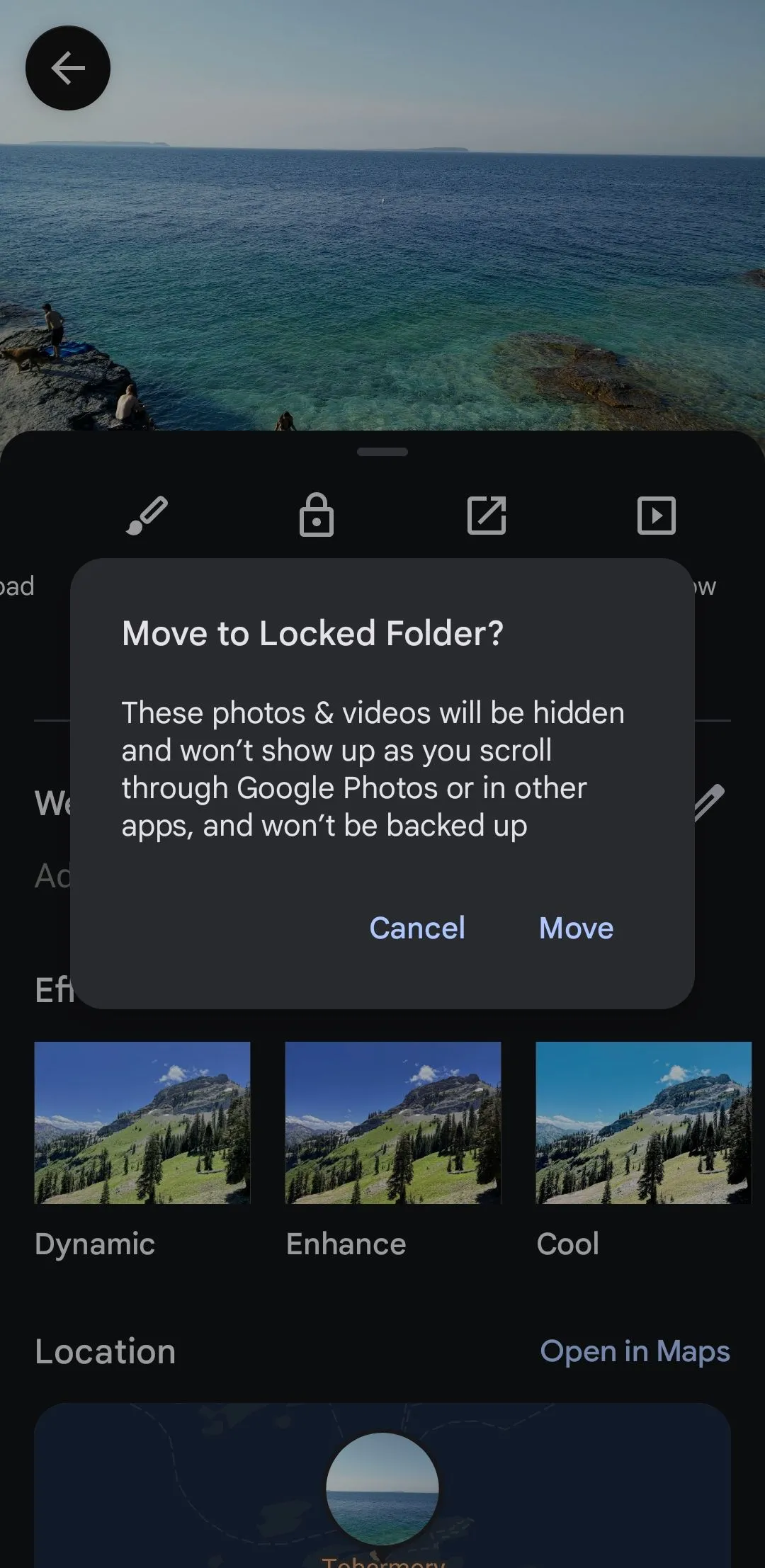 Hộp thoại di chuyển vào thư mục đã khóa trong ứng dụng Google Photos trên điện thoại
Hộp thoại di chuyển vào thư mục đã khóa trong ứng dụng Google Photos trên điện thoại
Ảnh và video bạn di chuyển vào Thư mục Đã khóa sẽ không còn xuất hiện trong thư viện chính của bạn, đảm bảo chúng luôn được riêng tư. Điều tuyệt vời nhất là Thư mục Đã khóa chỉ dành riêng cho thiết bị, nghĩa là các mục không được sao lưu lên đám mây—mang lại cho bạn sự an tâm tuyệt đối về bảo mật dữ liệu.
8. Đặt In Ảnh Vật Lý Trực Tiếp Từ Google Photos
Google Photos có thể tập trung vào lưu trữ kỹ thuật số, nhưng nó cũng cung cấp một cách liền mạch để biến những kỷ niệm của bạn thành bản in vật lý. Chỉ với vài thao tác, bạn có thể đặt in ảnh chất lượng cao, sách ảnh và ảnh canvas.
Để bắt đầu, chọn bức ảnh yêu thích của bạn, chạm vào menu ba chấm ở góc trên bên phải và chọn Đặt hàng ảnh (Order Photo). Từ đó, bạn có thể lựa chọn giữa in ảnh thường, sách ảnh tùy chỉnh hoặc ảnh canvas phong cách. Tính năng này giúp bạn dễ dàng lưu giữ những khoảnh khắc đáng nhớ dưới dạng vật lý để chia sẻ hoặc trang trí.
9. Quản Lý Thông Báo Của Google Photos Hiệu Quả
Thực tế là các thông báo liên tục của Google Photos về những kỷ niệm mới, gợi ý và album được chia sẻ có thể trở nên khá phiền toái sau một thời gian. May mắn thay, bạn không cần phải chịu đựng những cảnh báo này, vì việc tắt chúng vĩnh viễn khá dễ dàng.
Truy cập Cài đặt Google Photos (Google Photos Settings), chọn Thông báo (Notifications) và bạn sẽ tìm thấy danh sách tất cả các loại cảnh báo mà bạn có thể tắt. Đơn giản chỉ cần tắt các tùy chọn cho gợi ý kỷ niệm, nội dung được chia sẻ và các thông báo khác mà bạn thấy không cần thiết.
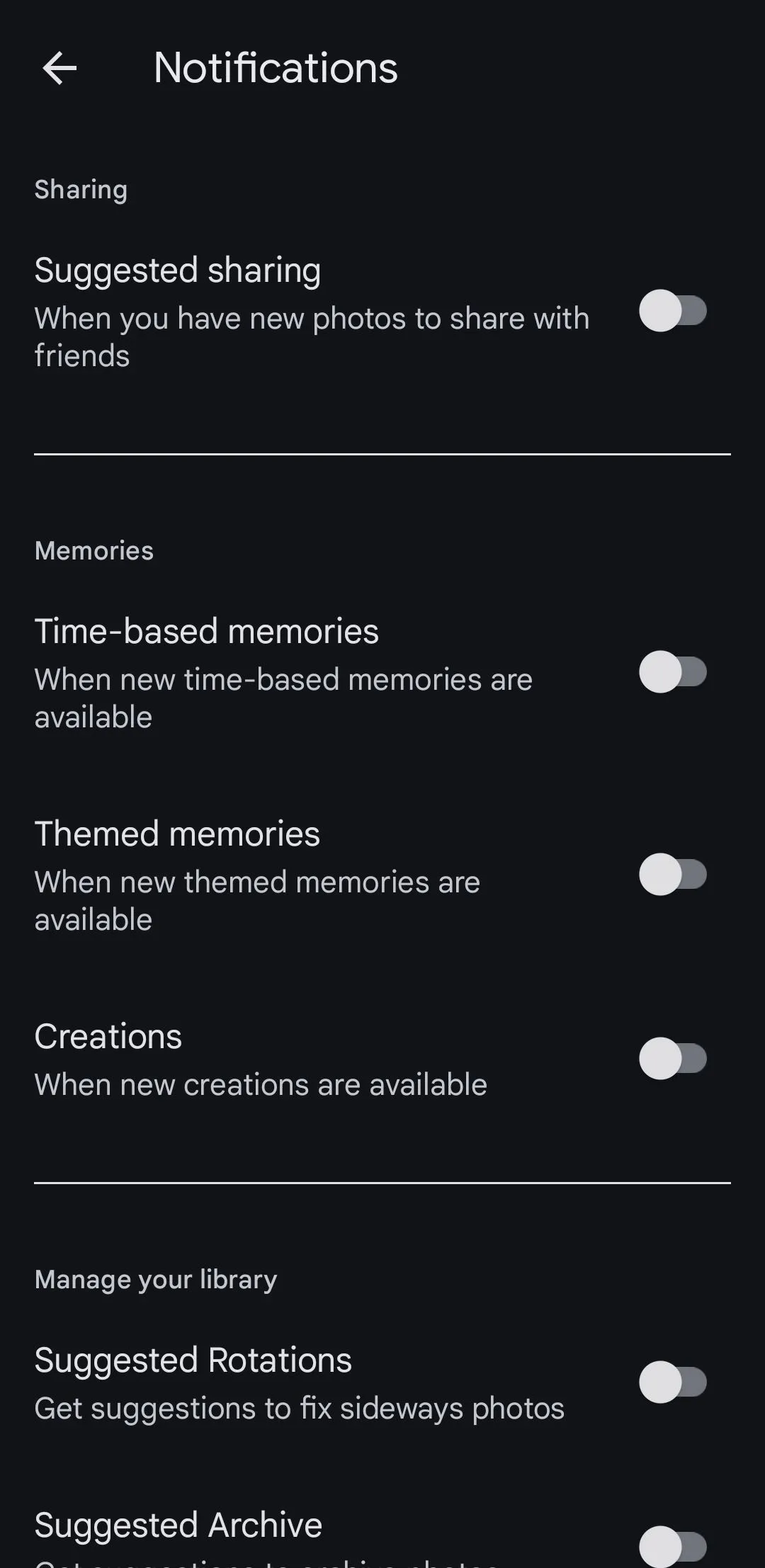 Menu thông báo của Google Photos trên Android
Menu thông báo của Google Photos trên Android
10. Tải Xuống Tất Cả Ảnh Cùng Lúc Qua Google Takeout
Google Photos giúp việc tải xuống các ảnh và video đã sao lưu trở nên dễ dàng khi cần. Tuy nhiên, nếu bạn muốn tải xuống toàn bộ thư viện của mình cùng lúc, bạn sẽ không tìm thấy tùy chọn đó trong ứng dụng. Để làm được điều này, bạn sẽ phải sử dụng Google Takeout.
Đây là công cụ cực kỳ tiện lợi khi bạn muốn tạo một bản sao lưu ngoại tuyến của tất cả ảnh và video hoặc chuyển chúng sang một nền tảng khác.
Google Photos mang lại vô vàn tiện ích, và 10 mẹo trên đây chỉ là một vài ví dụ điển hình. Hãy chắc chắn rằng bạn sẽ thử nghiệm những tính năng này—chúng chắc chắn sẽ nâng cao trải nghiệm sử dụng Google Photos của bạn lên một tầm cao mới.


